
I modsætning til en typisk Windows-maskine kommer den lille Raspberry Pi, der kører Rasbian, ikke ligefrem med plug-n-play-printerunderstøttelse. Læs videre, da vi viser dig, hvordan du tilføjer fuldt udbyggede udskrivningsfunktioner til din Pi-enhed.
Hvorfor vil jeg gøre dette?
Hvis du eksperimenterer med Pi som en udskiftning på skrivebordet, vil aktivere en fysisk udskrivning til et program eller en applikationspakke, du bruger, eller på anden måde vil aktivere traditionel udskrivning på din Pi, er denne vejledning et lige billede fra printerløs til glad trykning; der kræves ingen tidligere printer-wrangling under Linux-erfaring.
RELATEREDE: Alt hvad du behøver at vide om at komme i gang med Raspberry Pi
Hvad har jeg brug for?
Til denne vejledning har du brug for følgende ting:
- 1 Raspberry Pi-enhed med Raspbian installeret
- 1 USB-baseret eller netværksadgangsprinter
Hvis du endnu ikke har konfigureret din Raspberry Pi med et Raspbian-billede, anbefaler vi stærkt at starte med vores introduktion til Raspberry Pi .
Installation af CUPS på Pi og aktivering af fjernadgang
For at forbinde en printer med Raspberry Pi skal vi først installere Common Unix Printing System (CUPS). Det er tid til at fyre din Pi op og navigere til terminalen (enten på selve Pi via SSH ).
Indtast følgende kommando ved terminalen for at begynde installationen af CUPS:
sudo apt-get install kopper
Når du bliver bedt om at fortsætte, skal du skrive Y og trykke på enter. CUPS er en temmelig bøffelig installation, så tag en kop kaffe. Når basisinstallationen er færdig, skal vi foretage et par små administrative ændringer. Den første forretningsorden er at føje os til brugergruppen, der har adgang til printere / printerkø. Brugergruppen oprettet af CUPS er “lpadmin”. Standard-Rasbian-brugeren (og den bruger, vi er logget ind på) er "pi" (juster følgende kommando i overensstemmelse hermed, hvis du ønsker, at en anden bruger skal have adgang til printeren).
Indtast følgende kommando ved terminalen:
sudo usermod -a -G lpadmin pi
For nysgerrige tillader “-a” -kontakten os at tilføje en eksisterende bruger (pi) til en eksisterende gruppe (lpadmin), specificeret af “-G” -kontakten.
RELATEREDE: Sådan omdannes en Raspberry Pi til en netværkslagringsenhed med lav effekt
Vores sidste del af prækonfigurationsarbejdet er at muliggøre fjernredigering af CUPS-konfigurationen. Resten af konfigurationen kan afsluttes via webbrowseren på Pi, men hvis du ikke rent faktisk sidder lige ved Pi og foretrækker at bruge f.eks. Browseren på dit Windows-skrivebord til at fuldføre konfigurationen, vil du skal skifte en lille værdi i
/etc/cups/cupsd.conf
. Indtast følgende kommando ved terminalen:
Sudonano / Etc / Kups / Kupsd. Kon f
Inde i filen skal du kigge efter dette afsnit:
# Lyt kun efter forbindelser fra den lokale maskine
Listen localhost:631
Kommenter linjen "Listen localhost: 631" og udskift den med følgende:
# Lyt kun efter forbindelser fra den lokale maskine
# Listen localhost:631
Port 631
Dette instruerer CUPS om at lytte efter enhver kontakt på enhver netværksgrænseflade, så længe den er rettet mod port 631.
Rul længere ned i konfigurationsfilen, indtil du ser afsnittene "placering". I blokken nedenfor har vi fed skrift på de linjer, du skal tilføje til konfigurationen:
<Placering />
# Begræns adgang til serveren ...
Bestil tillad, nægt
Tillad @local
</ Location>
<Sted / administrator>
# Begræns adgang til admin-siderne ...
Bestil tillad, nægt
Tillad @local
</ Location>
<Location / admin / conf>
AuthType-standard
Kræver bruger @SYSTEM
# Begræns adgang til konfigurationsfilerne ...
Bestil tillad, nægt
Tillad @local
</ Location>
Tilføjelsen af linjen "allow @local" giver adgang til CUPS fra enhver computer på dit lokale netværk. Hver gang du foretager ændringer i CUPS-konfigurationsfilen, skal du genstarte CUPS-serveren. Gør det med følgende kommando:
sudo /etc/init.d/cups genstart
Efter genstart af CUPS skal du være i stand til at få adgang til administrationspanelet via enhver computer på dit lokale netværk ved at pege sin webbrowser på http: // [the Pi’s IP or hostname]: 631.
Tilføjelse af en printer til CUPS
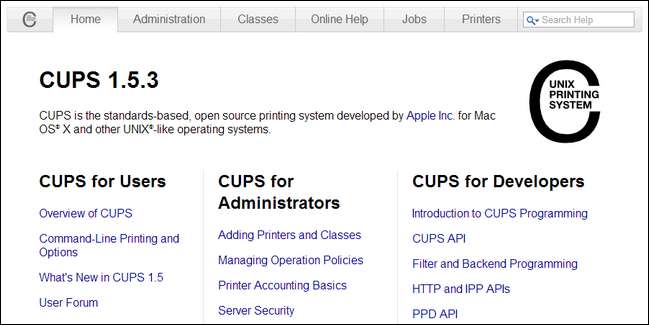
Når du først navigerer til http: // [the Pi’s IP or hostname]: 631, vil du se standard-CUPS-startsiden, som det ses på skærmbilledet ovenfor. Det afsnit, vi er interesseret i, er fanen "Administration". Klik på det nu.
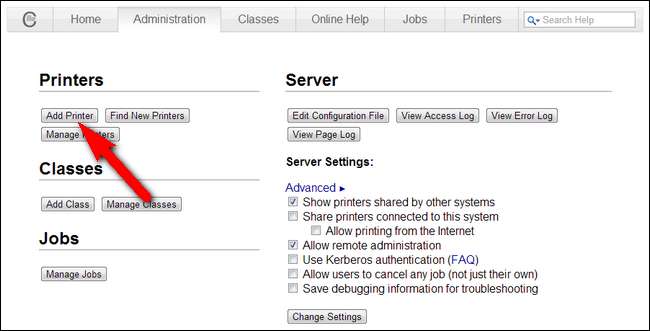
Klik på Tilføj printer i panelet Administration. Hvis du modtager en advarsel om websteds sikkerhedscertifikat, skal du fortsætte og klikke på Fortsæt alligevel for at ignorere det. Du bliver bedt om at indtaste et brugernavn og en adgangskode.
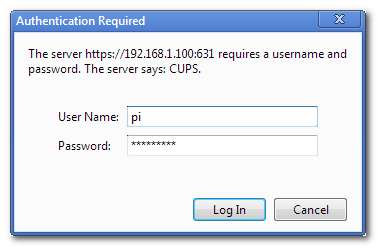
Gå videre og indtast brugernavnet og adgangskoden til den konto, du tilføjede til gruppen "lpadmin" tidligere i vejledningen (f.eks. Hvis du bruger en standard Raspbian-installation, er login / adgangskoden "pi" / "hindbær"). Klik på "Log ind".
Efter login er du præsenteret for en liste over opdagede printere (både lokale og netværk). Vælg den printer, du vil føje til systemet:
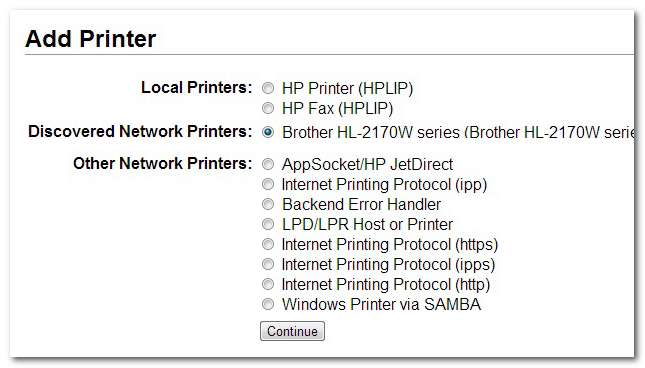
Når du har valgt printeren, får du mulighed for at redigere printerens navn, beskrivelse og placering samt aktivere netværksdeling. Da vores printer allerede er en netværksprinter, forlod vi "Del denne printer" uden markering:
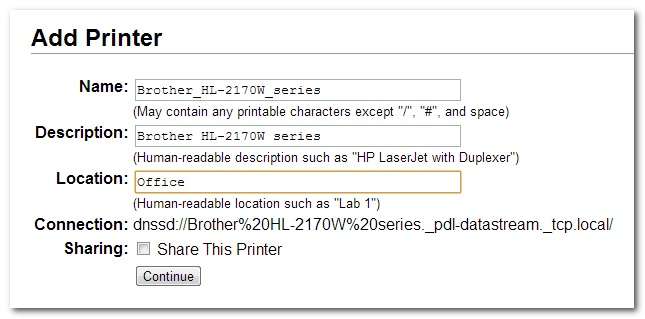
Når du har redigeret printernavnet og tilføjet en placering, bliver du bedt om at vælge den specifikke driver, du vil bruge til din printer. På trods af at den automatisk opdagede printeren og printernavnet, forsøger CUPS ikke at vælge den rigtige driver til dig. Rul, indtil du ser et modelnummer, der passer til dit. Alternativt, hvis du har en PPD-fil til printeren, som du har downloadet fra producenten, kan du indlæse den med knappen "Vælg fil":
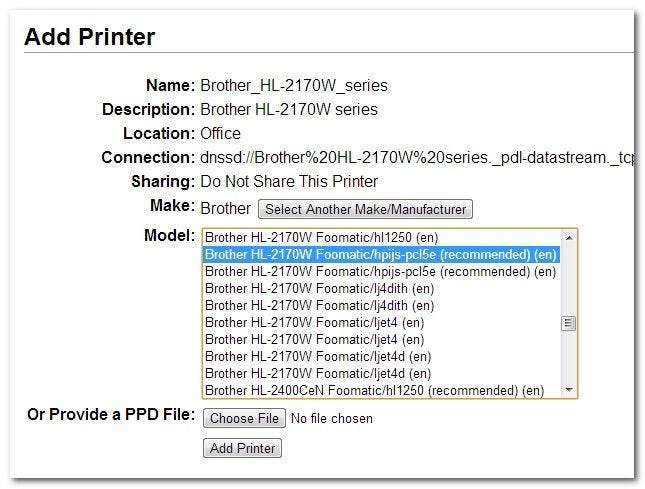
Det sidste konfigurationstrin er at se på nogle generelle udskriftsindstillinger, som hvad du vil have standardprintertilstand, standardpapirkilde / -størrelse osv. Det skal være standard for de korrekte forudindstillinger, men det gør aldrig ondt at kontrollere:
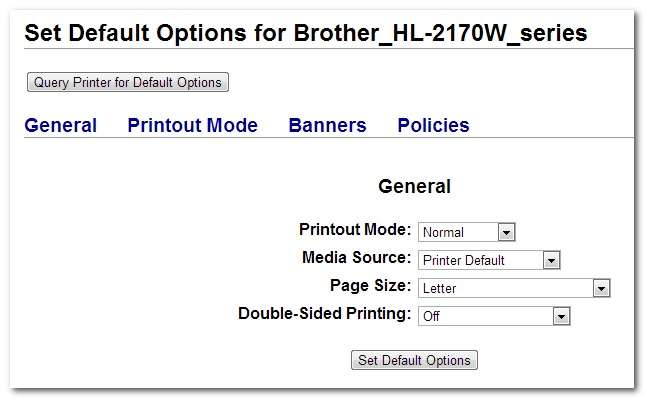
Når du har klikket på "Indstil standardindstillinger", vil du blive præsenteret med standardadministrationssiden for den printer, du lige har føjet til CUPS-systemet:
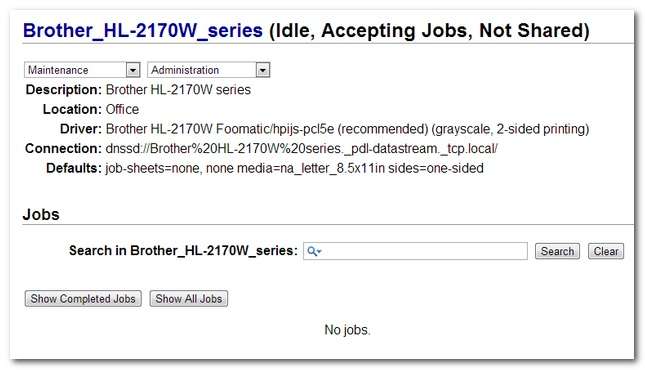
Alt ser godt ud. Den virkelige test er imidlertid faktisk at udskrive noget. Lad os fyre op på Leafpad, Rasbians standardteksteditor, og sende en besked:
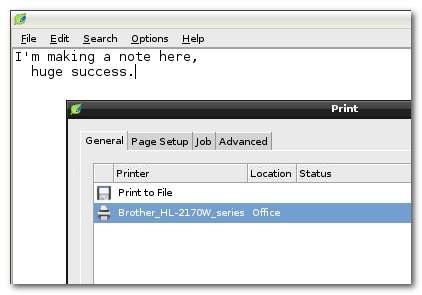
Mens vi er klar over, at det er lidt for tidligt at skrive "kæmpe succes" på vores testudskrivning før, ved du, det er faktisk trykt, vi var at selvsikker. Femten sekunder eller deromkring kom dokumentet rullende ud af printeren og faldt i bakken. Succes!
På dette tidspunkt, hvis du har føjet den eneste bruger, der har brug for adgang til printeren i gruppen "lpadmin", og du har tilføjet den eneste printer, du vil have adgang til CUPS-systemet, er du færdig. Hvis du har andre brugere, som du gerne vil tilføje eller ekstra printere, skal du blot køre gennem de respektive trin i vejledningen igen for at gøre det.







